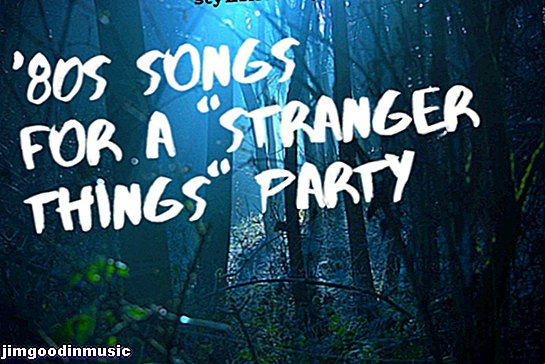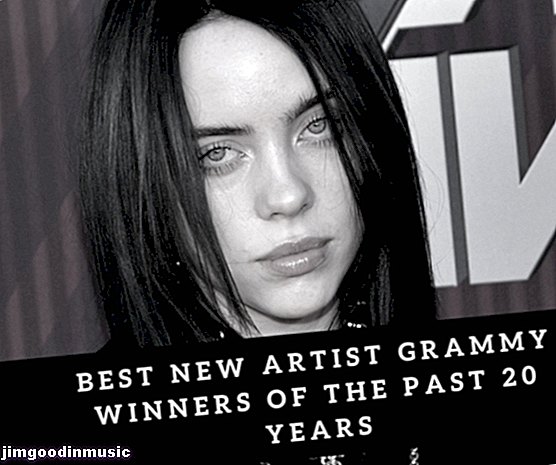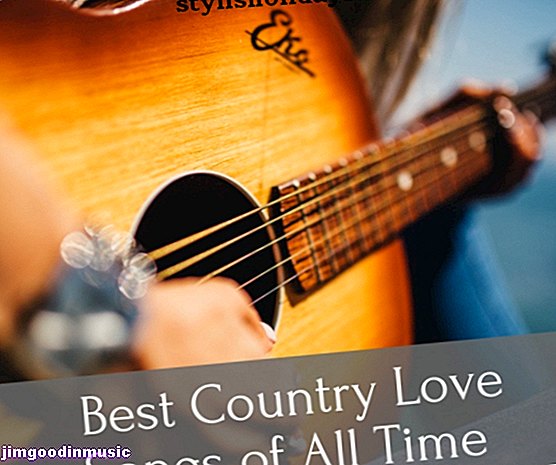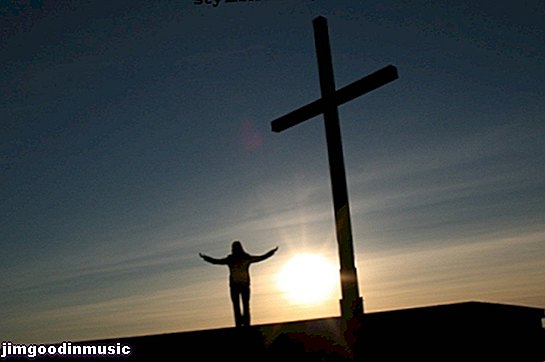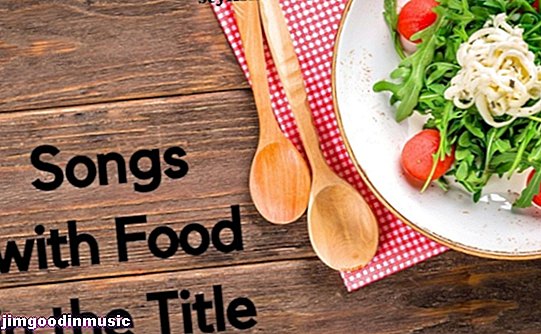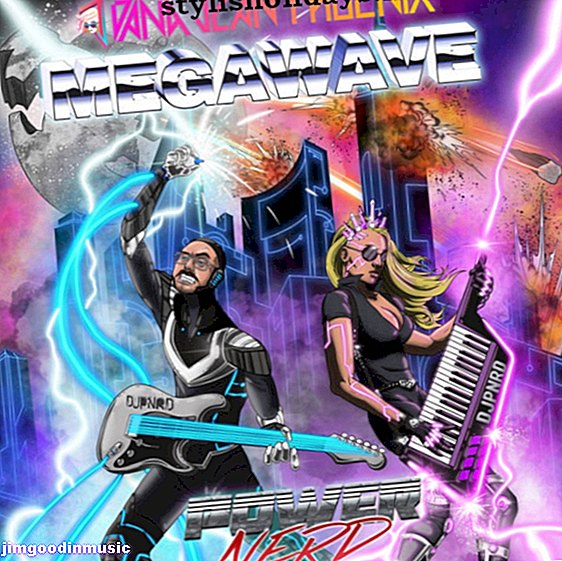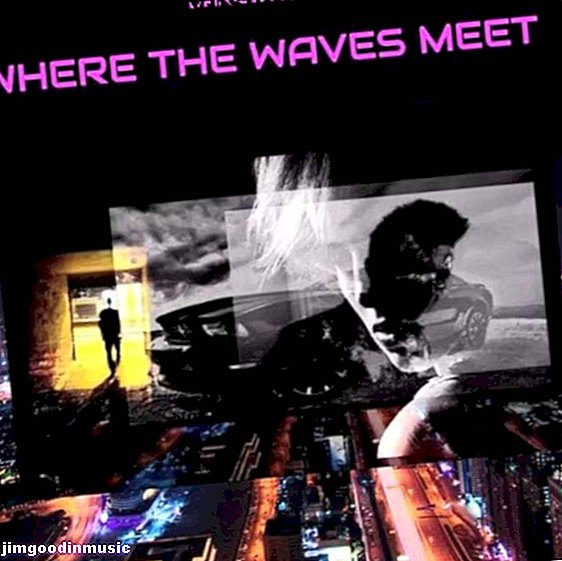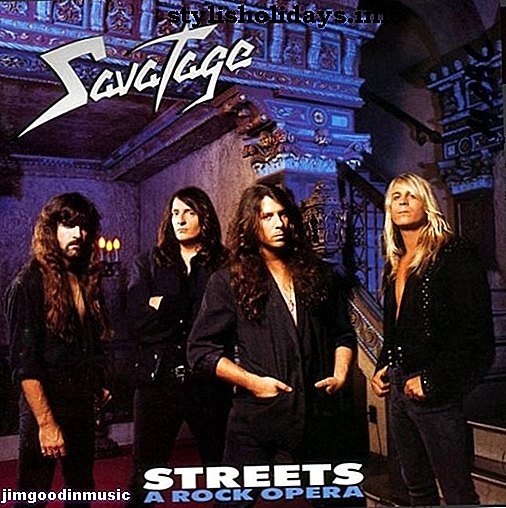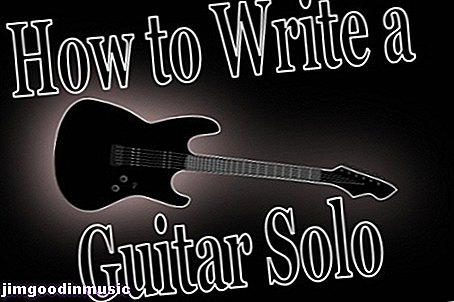Δημιουργία ενός ελεύθερου υποστηρικτικού κομματιού
Προσπάθησα να δημιουργήσω κάποια μουσική ως βάση υποστήριξης για τα βίντεο μου στο YouTube που αποτελούσαν εικόνες ή που δεν είχαν πραγματικό ήχο δικό τους. Έτσι αυτό που ήθελα ήταν κάτι ελεύθερο που δεν είχε κανένα δικαίωμα πνευματικής ιδιοκτησίας και ότι θα μπορούσα να χρησιμοποιήσω χωρίς να τρέξω σε κανένα πρόβλημα.
Βρήκα ακριβώς αυτό χρησιμοποιώντας ορισμένα δωρεάν προγράμματα που βρήκα online. Νόμιζα ότι θα ήταν χρήσιμο να μοιραστώ τον τρόπο με τον οποίο το έκανα (αν όχι για άλλο λόγο παρά για να με βοηθήσει να θυμηθώ!).
Δεν χρειάζεται να έχετε εμπειρία στη δημιουργία μουσικής, να είστε σε θέση να διαβάζετε μουσική ή να μπορείτε να χρησιμοποιείτε οποιοδήποτε λογισμικό μουσικής για να δημιουργήσετε τα δικά σας μουσικά κομμάτια. Η μουσική μπορεί να είναι τόσο απλή ή περίπλοκη όσο έχετε χρόνο και υπομονή!
Όταν χρησιμοποιείτε για πρώτη φορά τα προγράμματα, απαιτείται κάποιος βαθμός μάθησης, αλλά μόλις έχετε την ικανότητα, μπορείτε να δημιουργήσετε αρκετά διαφορετική μουσική.
1. Επιλέξτε τους βρόχους και τα εφέ σας
Έτσι, όταν ξεκίνησα για πρώτη φορά, ήρθα σε μια τοποθεσία που ονομάζεται Soundation.com - έχει πολλά διαφορετικά σχέδια διαθέσιμα αλλά έχει ένα μεγάλο δωρεάν σχέδιο με 700 διαθέσιμα ηχητικά εφέ.
Υπάρχουν πολλά πραγματικά ζωντανά ηχητικά εφέ (π.χ. ο ήχος ενός κινητήρα τρακτέρ) καθώς και ορισμένα πραγματικά μουσικά δείγματα. Μπορείτε να χρησιμοποιήσετε αυτά τα εφέ ένα πάνω στο άλλο και να τα μεταφέρετε και να τα ρίξετε εκεί όπου θέλετε να πάνε στο περιβάλλον εργασίας χρήστη.
Το UI κάνει λίγο συνήθεια και συνιστάται να έχετε τουλάχιστον μια συνοπτική ματιά στις οδηγίες εάν είστε ένας από εκείνους τους ανθρώπους που πηδά κατ 'ευθείαν μέσα. Αλλά μόλις έχετε την ιδέα του τι πρέπει να κάνετε, είναι σχετικά εύκολο.
Για να δημιουργήσετε ένα μικρό δείγμα, σύρετε μόνο τους ήχους που θέλετε στα διαφορετικά κανάλια. Εάν οι ήχοι έχουν διαφορετικά tempos, τότε το πρόγραμμα θα τα τεντώσει ή θα το αλλάξει ώστε να ταιριάζουν, είναι πολύ φιλικό προς το χρήστη.
Μόλις έχετε μερικούς ήχους που φαίνεται να δημιουργούν ένα ωραίο δείγμα μαζί, μπορείτε να τις εξάγετε ως αρχείο .wav και να τις αποθηκεύσετε στο σκληρό σας δίσκο. Αν ανοίξετε ένα λογαριασμό με την εφαρμογή Soundation, μπορείτε επίσης να αποθηκεύσετε δείγματα στον ιστότοπό σας.
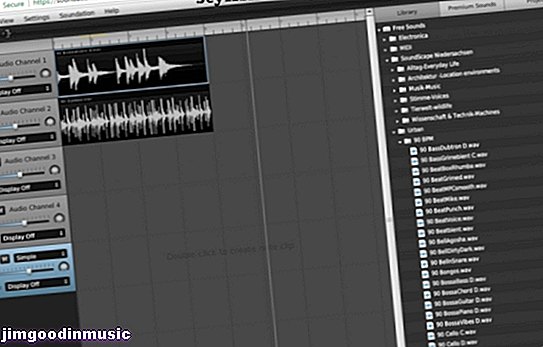
2. Χρησιμοποιήστε τα δείγματα σας για να δημιουργήσετε ένα soundtrack
Μόλις έχετε τα δείγματά σας, μπορείτε να τα χρησιμοποιήσετε διαδοχικά (ίσως απλώς να τα επαναλάβετε για ένα μεγαλύτερο κομμάτι) για να δημιουργήσετε το υπόβαθρό σας.
Για αυτό το bit χρησιμοποιώ ένα πρόγραμμα που ονομάζεται Audacity και μπορείτε επίσης να το κατεβάσετε δωρεάν. Πρόκειται για ένα εξαιρετικά μικρό πρόγραμμα και μόλις το ανοίξετε, μπορείτε να εισαγάγετε τα δείγματα που δημιουργήσατε στο Soundation.
Ανοίξτε το Audacity και εισάγετε τα δείγματα, στη συνέχεια μπορείτε να δημιουργήσετε ένα βρόχο ή αλλιώς να χρησιμοποιήσετε το μενού των κομματιών για να ευθυγραμμίσετε τα κομμάτια διαδοχικά. Μπορείτε επίσης να επιλέξετε το δείγμα που έχετε και να επιλέξετε να το επαναλάβετε αρκετές φορές, ώστε να έχετε μεγαλύτερο μήκος. Θα σας πει επίσης πόσο θα είναι το κομμάτι που θα είναι χρήσιμο εάν έχετε ήδη το βίντεό σας.
Στο τέλος της διαδρομής μπορείτε να επιλέξετε να ξεθωριάσετε το κομμάτι εάν θέλετε και υπάρχουν πολλά άλλα εφέ που μπορείτε να χρησιμοποιήσετε.
Υπάρχουν πολλές επιλογές για το τι μπορείς να κάνεις με τα κομμάτια στο Audacity και για να είμαι ειλικρινής έχω μόλις γδάρει την επιφάνεια! Αλλά χρησιμοποιώντας μόνο τα πιο απλά μέρη μου έδωσε τη δυνατότητα να δημιουργήσω ένα ελεύθερο ηχητικό κομμάτι για να το χρησιμοποιήσω ως τροχιά υποστήριξης.

3. Δημιουργήστε το αρχείο .Wav
Μπορείτε να αποθηκεύσετε το αρχείο ερεθισμού σε περίπτωση που θέλετε να κάνετε κάποιες αλλαγές σε αυτό αργότερα, αλλά μόλις έχετε αυτό που νομίζετε ότι είναι η ολοκληρωμένη μουσική υπόκρουση σας, μπορείτε να το εξάγετε ως αρχείο .wav.
Αυτό μπορεί στη συνέχεια να χρησιμοποιηθεί για να προσθέσετε στο βίντεό σας είτε κατά τη δημιουργία του.
Το παρακάτω βίντεο είναι αυτό που δημιούργησα και χρησιμοποίησα το δικό μου ήχο. Χρησιμοποίησα το Windows Movie Maker για να προσθέσω το κομμάτι ήχου στο βίντεο πριν το ανεβάσω στο YouTube.